“아이리비드" 다운로드 관리자 ( http://lp.ilivid.com/) Bandoo Media의 애플리케이션은 벤더가 "ilivid" 애플리케이션을 설치하면 무료 영화, TV 프로그램 등을 쉽게 다운로드하고 볼 수 있다고 주장합니다. 그러나 "ilivid" 응용 프로그램을 설치하면 홈페이지가 다음으로 변경됩니다. "Searchnu.com/406" 인터넷을 탐색할 때 리디렉션을 수행하고 "검색 결과" 애드웨어 툴바를 설치하고 "토치 인터넷 브라우저" 악성 프로그램입니다.
아래 단계를 사용하여 컴퓨터에서 Livid 앱, Searchnu 검색 설정 및 검색 결과 도구 모음을 제거하십시오.
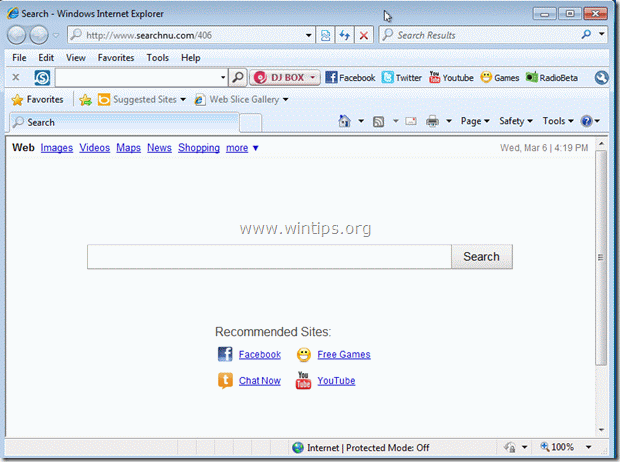
"Livid" 다운로드 관리자, "Searchnu 검색" 설정 및 "검색 결과" 도구 모음을 제거하는 방법:
1 단계. 제어판에서 맬웨어 프로그램을 제거합니다.
1. 이렇게 하려면 다음으로 이동하십시오. 시작 > 제어판.
{시작 > 설정 > 제어판. (윈도우 XP)}

2. "를 열려면 두 번 클릭하십시오.프로그램 추가 또는 제거" Windows XP 또는
“프로그램 및 기능" Windows 8, 7 또는 Vista를 사용하는 경우).

3. 프로그램 목록에서 찾아 다음 애플리케이션을 제거/제거:
ㅏ. 아이리비드 (반두미디어 제공)
비. 검색 결과 도구 모음 (APN LLC 제공)
씨. 토치 (Toch Media Inc. 제공)
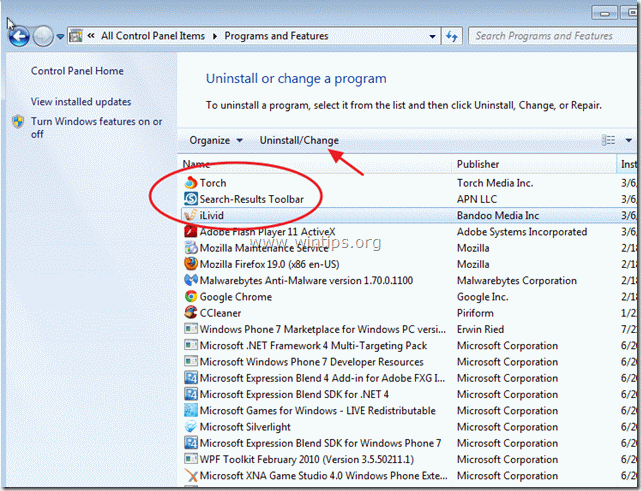
2단계: "RogueKiller"를 사용하여 컴퓨터를 청소합니다.
1. 다운로드 및 저장 "로그킬러" 유틸리티를 바탕 화면에.
알아 채다*: 다운로드 버전 x86 또는 X64 운영 체제의 버전에 따라. 운영 체제 버전을 찾으려면 "마우스 오른쪽 버튼으로 클릭" 컴퓨터 아이콘에서 "속성" 그리고 "봐시스템 유형" 부분.

2. 찾다 "로그 킬러" 바탕 화면과 더블 클릭 실행합니다. 미리 스캔하여 완료한 다음 누르다 그만큼 "주사" 버튼을 눌러 전체 스캔을 수행합니다.
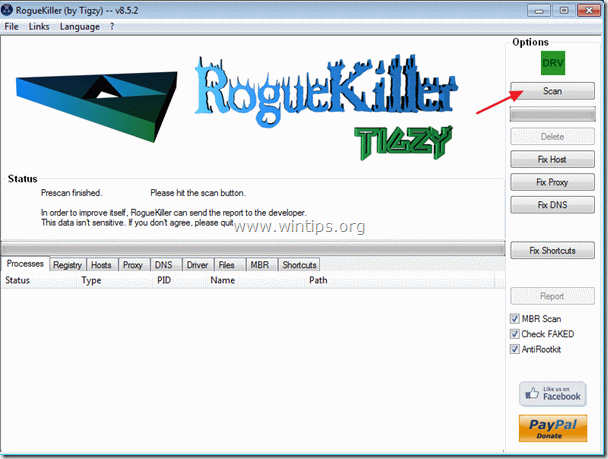
3. 전체 검사가 완료되면 "삭제"를 눌러 모든 악성 항목을 제거하십시오.
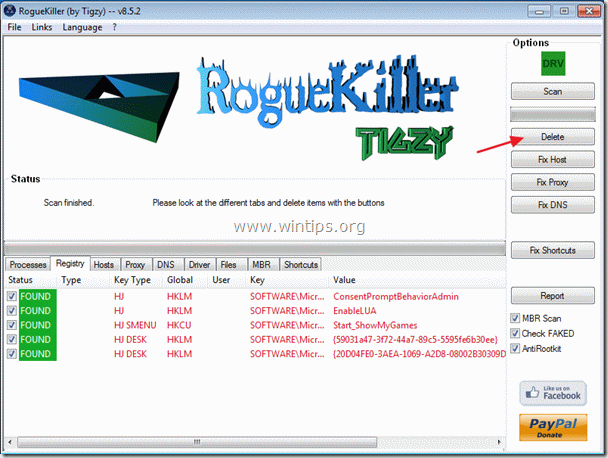
4. 컴퓨터를 다시 시작합니다.
3단계. 인터넷 브라우저 응용 프로그램에서 "Searchnu" 검색 설정 및 검색 결과 도구 모음을 제거합니다.
인터넷 익스플로러, 구글 크롬, 모질라 파이어 폭스
ㅏ. 인터넷 익스플로러
Internet Explorer에서 "Searchnu" 검색 설정 및 "검색 결과" 도구 모음을 제거하는 방법:
1.인터넷 익스플로러 열기 그런 다음 "인터넷 옵션”.
IE의 파일 메뉴에서 이 작업을 수행하려면 "도구” > “인터넷 옵션”.
알아 채다*: 최신 버전의 IE에서 "기어" 아이콘  오른쪽 상단에 있습니다.
오른쪽 상단에 있습니다.
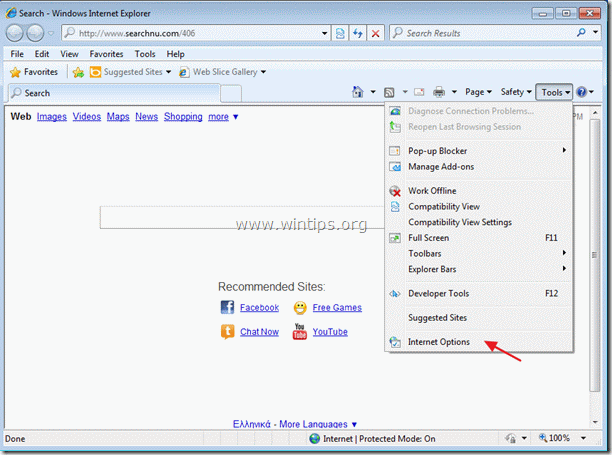
2. "를 클릭하십시오.고급의" 탭.
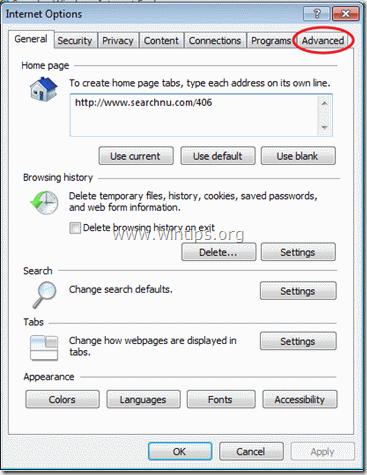
3. 선택하다 "초기화”.

4. "를 확인(활성화하려면)개인 설정 삭제" 상자에서 "재설정"을 선택합니다.

5. 재설정 작업이 완료된 후 "닫다"를 선택한 다음 "확인"를 눌러 Internet Explorer 옵션을 종료합니다.

6. 브라우저를 다시 시작하십시오.
7. 인터넷 익스플로러를 다시 열고 IE의 파일 메뉴에서 "도구” > “추가 기능 관리”.

8. 클릭 "검색 공급자" 옵션 왼쪽 창에서 "검색 결과"를 입력하고 "제거하다”.
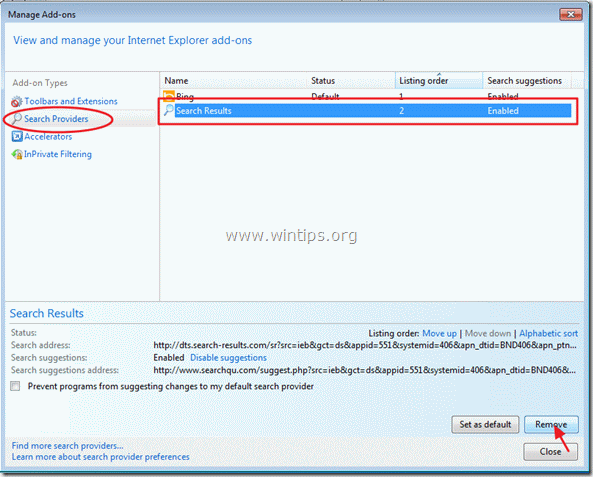
9. 로 진행 4단계.
비. 구글 크롬
"Searchnu" 검색 설정 및 "검색 결과" 도구 모음을 제거하는 방법 구글 크롬:
1. 구글 크롬을 열고 크롬 메뉴로 이동 "를 선택하고설정”.
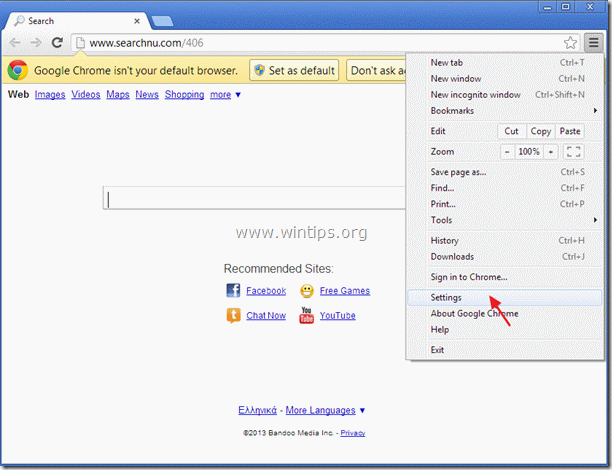
2. "를 찾으십시오.시작에" 섹션을 선택하고 "페이지 설정”.

3.삭제 그만큼 원치 않는 시작 ( http://www.searchnu.com/406) "를 눌러 시작 페이지에서엑스" 기호는 오른쪽에 있습니다.
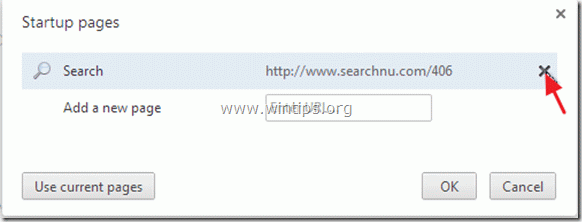
4.원하는 시작 페이지 설정 (예: http://www.google.com)를 누르고 “확인”.

5. 이동 "찾다" 섹션을 선택하고 "검색 엔진 관리”.
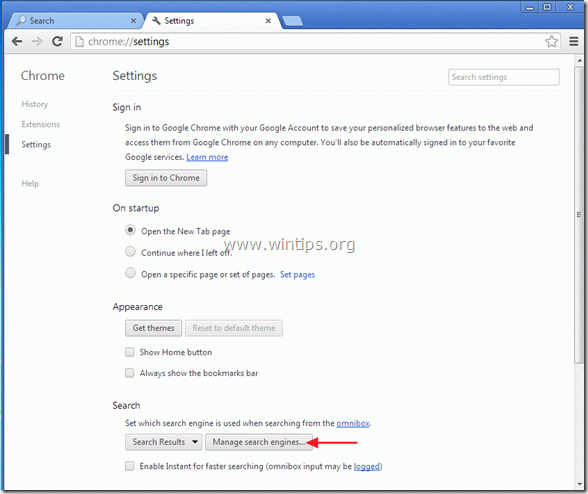
6.선호하는 기본 검색 엔진을 선택하십시오 (예: Google 검색)을 누르고 "기본값으로 설정”.
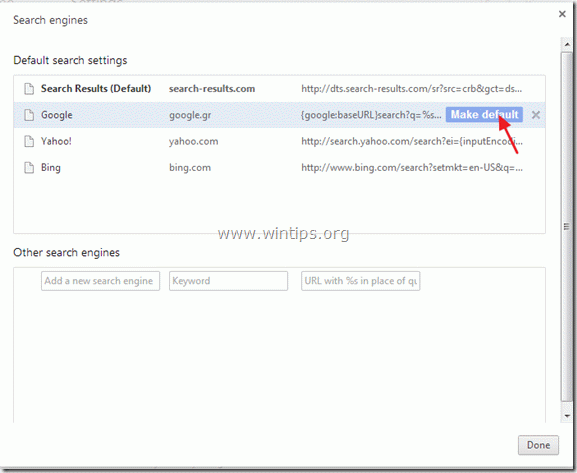
7. 악성 검색 엔진 선택(search-results.com) 그리고 제거 "를 눌러엑스" 기호는 오른쪽에 있습니다.
그런 다음 "완료"닫다"검색 엔진" 창문.
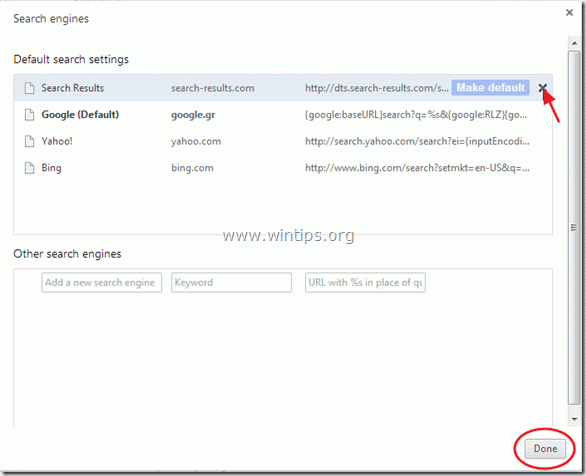
10. 모든 Google 크롬 창을 닫고 피로시드 에게 4단계.
씨. 모질라 파이어 폭스
어떻게 "Searchnu" 검색 설정 및 "검색 결과" 도구 모음 제거 모질라 파이어 폭스:
1. 먼저 Firefox의 기본 "메뉴 표시줄"을 활성화해야 합니다.
* 마우스 오른쪽 버튼으로 클릭, 오른쪽 빈 공간에 "페이지 탭" 그리고 ~ 할 수있게하다 파이어폭스 "메뉴 바".

2. Firefox 메뉴에서 "돕다” > “문제 해결 정보”.

3. 에 "문제 해결 정보" 창에서 "Firefox 재설정" 버튼을 Firefox를 기본 상태로 재설정.

4. 누르다 "Firefox 재설정: 다시.

5. 재설정 작업이 완료되면 Firefox가 다시 시작됩니다.
6. 모든 Firefox 창을 닫고 다음으로 진행 단계.
4단계.깨끗한 귀하의 컴퓨터에서 악의적인 위협.
Windows에 로그온하고 "MalwareBytes Antimalware" 프로그램을 사용하여 컴퓨터에 남아 있는 악성 위협으로부터 컴퓨터를 치료하십시오.*
*설치 및 사용법을 모르신다면 "MalwareBytes 안티 멀웨어", 이것을 읽으십시오 지침.
조언: 컴퓨터를 깨끗하고 안전하게 유지하려면 Windows "안전 모드"에서 Malwarebytes의 Anti-Malware 전체 검사 수행.*
*Windows 안전 모드로 들어가려면 "F8” 키를 눌러 컴퓨터를 부팅할 때 Windows 로고가 나타나기 전에 누릅니다. 때 "Windows 고급 옵션 메뉴"가 화면에 나타나면 키보드 화살표 키를 사용하여 안전 모드 옵션을 누른 다음 "시작하다“.
5단계. 원치 않는 파일 및 항목을 정리합니다.
사용 "씨클리너" 프로그램을 진행하고 깨끗한 일시적인 시스템 인터넷 파일 그리고 잘못된 레지스트리 항목.*
*설치 및 사용 방법이 없다면 "씨클리너", 이것을 읽으십시오 지침.
6단계. 변경 사항을 적용하려면 컴퓨터를 다시 시작하고 바이러스 백신 프로그램으로 전체 검사를 수행하십시오.
일반적으로 매우 도움이 됩니다. 그러나 Chrome에서는 작동했지만 이제 IE 9는 더 이상 작동하지 않습니다. 두 개의 기본 페이지(ninemsn 및 lenovo 페이지(노트북은 lenovo))를 로드하려고 시도하지만 성공하지 못하고 작동을 멈춥니다. 어떤 도움이라도 가장 환영할 것입니다.